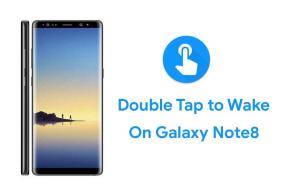Thrustmaster TX no enciende o no enciende, ¿cómo solucionarlo?
Miscelánea / / May 07, 2022
Si eres un jugador empedernido, debes haberte topado con el dispositivo Thrustmaster TX. Este es un volante especialmente diseñado para juegos de carreras. El controlador de dirección es el mismo que el del vehículo convencional. Al usar Thrustmaster TX, obtienes una experiencia increíble de carreras de autos y puedes disfrutar cada parte de la diversión y el juego increíble. Pero muchos usuarios se enfrentan a problemas de que Thrustmaster TX no se enciende o no enciende, lo que arruina la diversión de los juegos de carreras.
El uso del controlador TX Thrustmaster obtendrá una simulación en tiempo real de la conducción del automóvil. Pero a veces toda esta diversión puede detenerse cuando el controlador deja de funcionar. Así que hoy veremos algunos métodos de solución de problemas para solucionar este problema. A veces, las fallas internas no le permitirán usar el controlador en los juegos, pero cuando el problema está en el hardware, necesita urgentemente solucionarlo.
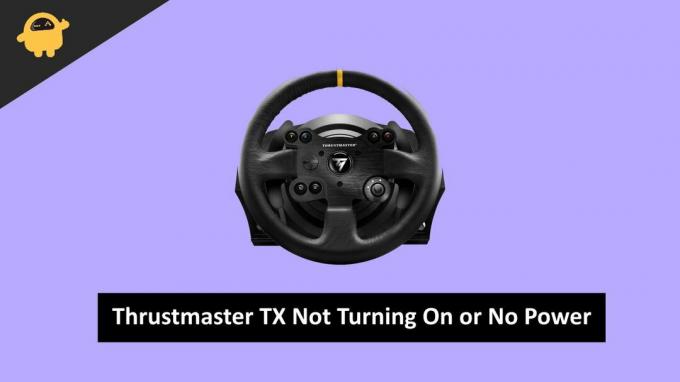
Contenido de la página
-
Thrustmaster TX no enciende o no enciende, ¿cómo solucionarlo?
- Método 1: busque el cable de ruptura
- Método 2: Vuelva a conectar el enchufe en el zócalo
- Método 3: compruebe si el fusible está roto o no
- Método 4: actualice el firmware si está en una PC
- Método 5: Póngase en contacto con el soporte de Thrustmaster
- Conclusión
Thrustmaster TX no enciende o no enciende, ¿cómo solucionarlo?
El problema común al que se enfrentan la mayoría de los usuarios es que no pueden encender el Thrustmaster TX. La razón más común puede incluir problemas de hardware, problemas de cable, salida de energía, etc. La mayoría de las veces, todo esto se puede arreglar desconectando todo y luego volviendo a conectar todo, firmemente en su lugar, y encendiendo la fuente de alimentación.
Método 1: busque el cable de ruptura
La razón más común del mal funcionamiento del controlador es el cable roto. A veces, los cables rotos son la única razón de la desconexión. Por favor, compruebe la conexión apretada de los cables de ruptura, si está suelto, desconecte y vuelva a conectar el cable de ruptura.
Método 2: Vuelva a conectar el enchufe en el zócalo

A veces, con prisa, no colocamos todo el enchufe en la fuente de alimentación, así que antes de llegar a una conclusión, verifique el enchufe y el enchufe y asegúrese de que estén bien conectados.
Si el controlador aún no se enciende, apague la fuente de alimentación, desconecte el cable de alimentación, espere 30 segundos y conéctelo de manera segura. Esto puede parecer muy estúpido, pero a veces funciona bien para la mayoría de los usuarios.
Método 3: compruebe si el fusible está roto o no
A veces, debido a las repentinas fluctuaciones de energía, el fusible del enchufe que está allí para proteger el controlador de alto voltaje/corriente se rompe, formando una desconexión entre la fuente de alimentación y el conector Y por lo tanto, el controlador no puede encenderse. Esto es muy fácil de solucionar ya que no necesita experiencia técnica. Los siguientes son los pasos para cambiar el fusible del adaptador de corriente para que el controlador se encienda nuevamente.

anuncios
Pasos para verificar un fusible roto:
Desconecte el adaptador de corriente de la fuente de alimentación después de apagar el suministro.
Abra el enchufe del fusible del adaptador de corriente en la parte posterior del adaptador de corriente (debe consultar el manual del usuario para conocer la ubicación del fusible).
anuncios
Compruebe si el fusible está roto, si está roto, reemplace el fusible.
Método 4: actualice el firmware si está en una PC
Actualice el firmware de su controlador a la última versión para que funcione sin problemas y sin molestias, y es como darle a su controlador un nuevo maquillaje de ropa. Simplemente elimina cualquier falla del controlador. Aquí están los pasos para hacerlo.
Conecta Thrustmaster a tu cable a través de un USB

Descarga el firmware más reciente para tu volante de carreras visitando la página de soporte de Thrustmaster.
Descargue el archivo e instálelo.
Método 5: Póngase en contacto con el soporte de Thrustmaster
Si todos estos métodos fallan y aún tiene dificultades para encender el controlador, debe comunicarse con Thrustmaster apoyo equipo de asistencia. Puede haber algunos problemas de hardware en el controlador y lo repararán o reemplazarán según su garantía.
Conclusión
Jugar con un volante de carreras es una gran experiencia. Tener un controlador que imita el auto de carreras real te hace sentir maravilloso. Toda esta diversión se detiene cuando algunos pequeños problemas dificultan el funcionamiento del controlador. Por favor, busque soporte de contacto si ve algún daño en el hardware y todavía está en el período de garantía.